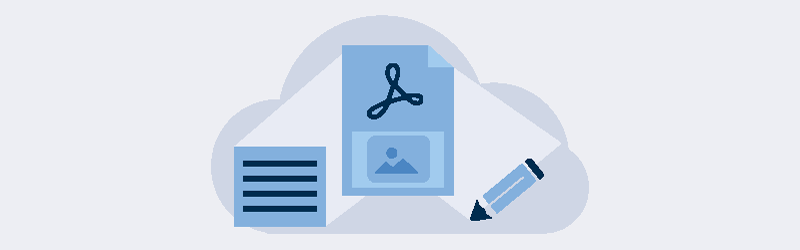
Bagaimana cara melakukan pengeditan cepat dengan Editor PDF yang kuat?
Halo semuanya! Mencari alat online yang mudah untuk melihat, membaca, dan mengedit file PDF Anda? PDF4me memberi Anda Editor dan Pembaca PDF online yang paling ringan, cepat & terbaik. Yang perlu Anda lakukan hanyalah mengunggah dokumen apa pun dan kami akan membukanya untuk Anda sebagai PDF. Lakukan perubahan menggunakan berbagai alat Edit cepat kami dan klik Unduh. Selesai! Ada dokumen atau gambar Anda sebagai PDF dengan semua perubahan Anda.
Anda dapat langsung mengunggah dokumen atau file PDF Anda dari penyimpanan Cloud seperti Google Drive dan melihatnya atau mengeditnya secara online. Alat ini bekerja dengan lancar di hampir semua browser seluler dengan fleksibilitas yang sama. Ini dapat meningkatkan efisiensi Anda untuk membuat dokumen yang sempurna bahkan ketika Anda jauh dari meja Anda.
Pembaca PDF
PDF4me menyediakan salah satu pembaca pdf gratis terbaik di internet sekarang. Ini membuat setiap halaman PDF dengan kualitasnya agar mudah dilihat dan dibaca.
Konversikan dokumen atau gambar apa pun sebagai PDF, baca atau lihat online dalam satu langkah menggunakan PDF Reader kami. Cukup unggah dokumen Anda atau Cukup Seret & Jatuhkan di area unggah dokumen. Kami akan mengonversi dokumen Anda sebagai PDF dan membukanya di Pembaca PDF untuk Anda.
Catatan: PDF yang dilindungi akan dimintai kata sandi sebelum dibuka.
Editor PDF - Edit dokumen PDF dari browser Web Anda
Saat dokumen dalam format PDF, mengeditnya bukanlah pekerjaan mudah. Lihat & modifikasi PDF menggunakan Editor PDF online gratis dari PDF4me. Beri anotasi dokumen, tambahkan teks dan gambar, lukis atau gambar bentuk, sorot teks, dan bahkan tambahkan Stempel ke dokumen Anda dalam langkah-langkah sederhana.
Nah sekarang setelah Anda membuka dokumen di Editor PDF, kita akan melihat apa sajakah mengedit file PDF dengan cepat dengan alat yang dapat Anda gunakan
Catatan: Alat anotasi yang mudah. Buat beberapa catatan atau pengingat cepat untuk dokumen Anda.
Sorot: Sorot teks penting atau bagian dari PDF Anda dengan warna pilihan Anda.
Kotak Teks: Tambahkan teks tambahan pada PDF Anda dengan pengaturan khusus seperti font, warna, perataan, dll.
Cat: Tambahkan beberapa seni atau gambar kustom cepat ke PDF Anda.
Stempel: Pilih dari daftar prangko standar yang sesuai untuk PDF Anda.
Anda bahkan dapat menambahkan gambar ke dokumen PDF menggunakan PDF4me PDF Editor. Pengeditan PDF menjadi mudah dengan antarmuka pengguna yang lancar memungkinkan Anda memasukkan gambar dalam file PDF dan memposisikannya dengan mudah.
Anda dapat menyimpan perubahan pada PDF Anda dengan mengeklik tanda ‘centang’ dan mengunduh dokumen yang dimodifikasi menggunakan tombol unduh.
Anda juga dapat menggunakan alat edit PDF untuk membuat PDF dari awal. Cukup unggah template PDF atau Word kosong di Editor. Mulai tambahkan teks atau gambar atau bentuk dan buat PDF sesuai keinginan Anda. Manfaatkan alat canggih ini dan mulailah membuat PDF yang hebat. Jatuh cinta dengan pengeditan PDF dengan alat online PDF4me.
Anda juga dapat menggunakan Pembaca PDF untuk menghapus kata sandi dari dokumen PDF. Cukup unggah file yang dilindungi dan masukkan kata sandi Anda saat diminta. Anda dapat mengunduh PDF untuk digunakan lebih lanjut.


